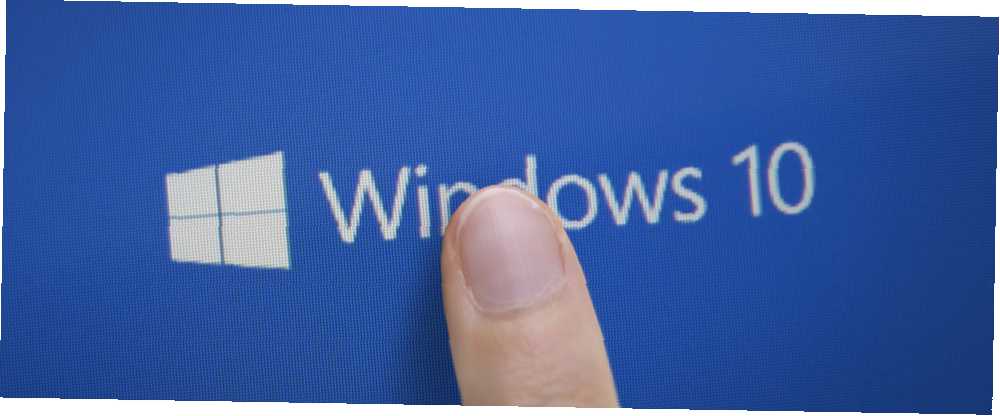
Michael Cain
0
4032
1135
Ukryty w trzewiach aplikacji Ustawienia systemu Windows 10 7 Domyślne ustawienia systemu Windows 10, które należy natychmiast sprawdzić 7 Domyślne ustawienia systemu Windows 10, które należy natychmiast sprawdzić Microsoft podjął pewne wątpliwe decyzje w systemie Windows 10. Niektóre z jego ustawień domyślnych nie powinny być pozostawione same sobie. Pokażemy Ci, jak poprawić prywatność, zaoszczędzić przepustowość, zmniejszyć rozproszenie uwagi i wiele więcej. to narzędzie, które pozwala dodać całkiem fajne opcjonalne funkcje do systemu operacyjnego. Co najważniejsze, istnieje opcja o nazwie Narzędzia graficzne, która umożliwia dostrajanie i debugowanie różnych aspektów systemu komputerowego. Możesz uzyskać debugowanie grafiki, analizę ramek i użycie GPU.
Oczywiście są one nazywane funkcjami opcjonalnymi, ponieważ są, no cóż, opcjonalne. Nie musisz mieć narzędzi graficznych na komputerze, ale jeśli chcesz (lub innych czcionek, 14 czcionek, które są idealne na kartki i plakaty 14 czcionek, które są idealne na kartki i plakaty Myśląc o tworzeniu własnych kart plakaty, ale nie możesz sprawić, by wyglądały świetnie? Lepszą czcionką może być odpowiedź - a wszystkie są DARMOWE i FANTASTYCZNE., Insider Hub Bądź pierwszym, który przetestuje nowe wersje systemu Windows 10 jako Windows Insider Bądź pierwszym, który przetestuje nowy system Windows 10 Kompilacje jako niejawny tester systemu Windows Niejawni testerzy systemu Windows jako pierwsi testują nowe kompilacje systemu Windows 10. Są również pierwszymi, którzy cierpią z powodu błędów. Tutaj pokazujemy, jak dołączyć do programu lub z niego zrezygnować, a także jak udostępnić… itd.), Oto jak zdobyć to.
Najpierw uruchom aplikację Ustawienia systemu Windows 10. Możesz to zrobić, naciskając Klawisz Windows + I. Teraz kliknij System, i wtedy Aplikacje i funkcje z menu po lewej stronie. Na górze ekranu kliknij Zarządzaj opcjonalnymi funkcjami. Na tym ekranie zobaczysz opcjonalne funkcje, które już zainstalowałeś.
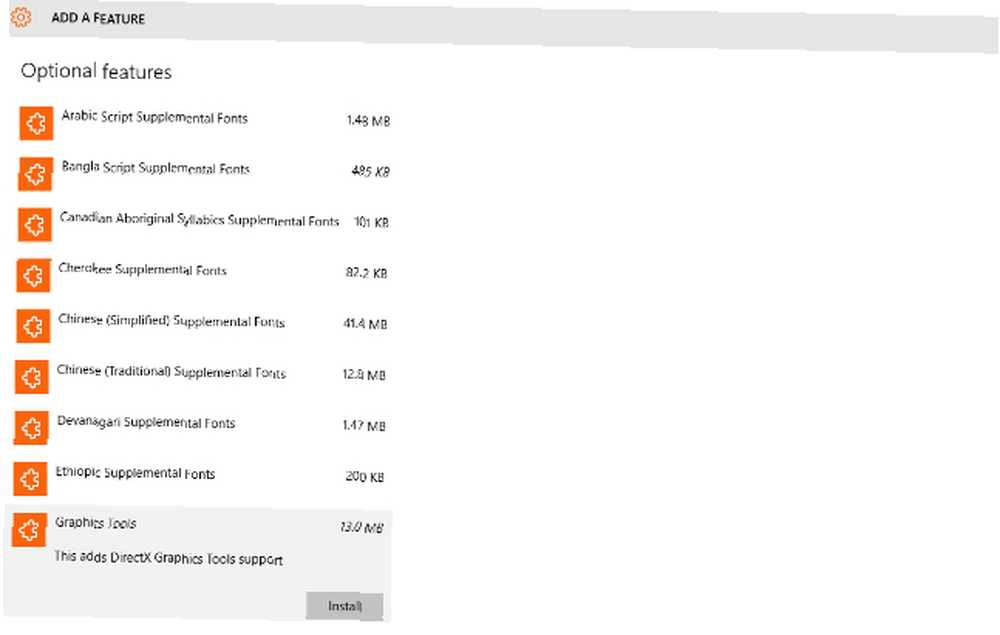
Nad nimi znajduje się opcja oznaczona Dodaj funkcję. Kliknij to. Teraz zobaczysz wszystkie te, których nie zainstalowałeś, wymienione w kolejności alfabetycznej. Kliknij ten, który chcesz (w tym przykładzie Narzędzia graficzne), a następnie kliknij zainstalować.
To jest to! Postępuj zgodnie z tymi krótkimi instrukcjami, aby uzyskać dodatkowe gadżety na komputerze z systemem Windows 10!
Czy korzystasz z narzędzi graficznych na komputerze? Do czego tego używasz? Daj nam znać w komentarzach!
Zdjęcie: Anton Watman za pośrednictwem ShutterStock











